Iespējas, iestatīšana un Google kalendāra izmantošana

- 2314
- 112
- Irvin Toy
Google ir viens no lielākajiem IT izstrādātājiem, kas piedāvā milzīgu savu produktu sortimentu. Galvenais uzdevums ir vienkāršot dzīvību lietotājiem, risināt ikdienas problēmas un paplašināt esošās iespējas.

Daudzi par zemu novērtē tādu pakalpojumu kā Google kalendārs. Lai gan patiesībā tas ir ļoti noderīgs rīks, kas lietotājiem var daudz dot daudz. Vienīgais jautājums ir, kā iemācīties to pareizi lietot.
Šeit nav nekā sarežģīta. Jūs varat organizēt savu Google kalendāru datorā ar Windows OS un ne tikai, kā arī sinhronizējiet to ar mobilo sīkrīku.
Apkalpošanas iespējas
Nepietiek tikai ar to, lai Google kalendāru nonāktu datora vai tālruņa darbvirsmā. Tās funkcijas un iespējas jāsaprot sīkāk.
Ir kļūda pieņemt, ka Google kalendāru var instalēt tikai datorā, jo miljoniem lietotāju to aktīvi izmanto mobilajās ierīcēs. Vai tas ir planšetdators vai viedtālrunis.
Google kalendārs ir novietots kā dažādu uzdevumu plānotājs. Šeit jūs varat izveidot īpašas kartes, tas ir, uzdevumus, kas tiek pabeigti noteiktās dienās, saskaņā ar individuālo lietotāja grafiku. Lietotājs uzzina par visiem uzdevumiem, kas tuvojas ar e -pasta paziņojumiem. Neaizpildīti un ne īpaši steidzami uzdevumi ir viegli panesami.

Kalendārs ir ļoti universāls, kas ļauj organizēt tās ikdienas dzīvi ar palīdzību uzņēmējdarbības plānošanā, veselam uzņēmumam, kurā ietilpst liels skaits darbinieku un attiecīgi, pakalpojuma lietotāji no Google.
Google kalendāra funkcionālās iespējas ietver vairākus galvenos punktus:
- Uzdevumu lapa. Viņam ir jādara lapa. Šis ir mājsaimniecības uzdevumu saraksts, kas jāveic katru dienu. Piemēram, šeit tiek ieviesti iepirkšanās braucieni, ārsta apmeklēšana, pasta pārbaude, tīrīšana utt.
- Satura plāns. Faktiski lietotājiem, kuriem ir sava aktīvā lapa sociālajos tīklos, emuārs, kanāls par video mitināšanu. Google kalendārs palīdzēs izplatīt savu laiku, iestatīt jaunu problēmu, raidījumu un publikāciju datumus.
- Darbinieku uzdevumi. Vēl viena noderīga funkcija, kas ļauj jums izveidot vairākus dažādus kalendārus, kur uzdevumi tiks krāsoti katram darbiniekam nedēļas, mēneša un pat ilgāka laika posmā. Šeit darbinieki var pašiem veikt pielāgojumus, uzraudzīt izpildi, noteikt atzīmes par uzdevumu pabeigšanu utt. Šādus kalendārus bieži izmanto, lai organizētu kopīgu darbu pie viena projekta.
- Sanāksmes. Visu plānoto sanāksmju grafiks, kas ir svarīgi nepalaist garām.
- Mācība. To izmanto skolotājiem, skolotājiem, kā arī tiem, kas nodarbojas ar apmācību. Jūs nevarat tik noteikti palaist garām, kad un ar kuru mācība ir plānota.
- Notikumi. Faktiskais rīks, lai neaizmirstu par dzimšanas dienu, tikšanos, kādu svarīgu notikumu.
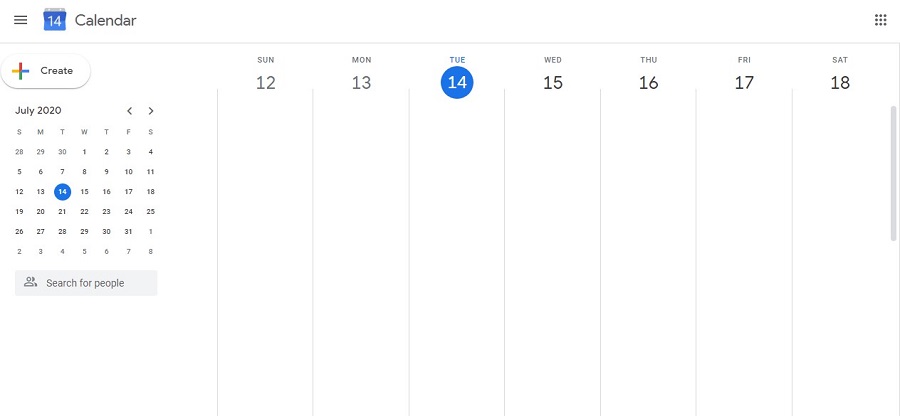
Daudziem šķiet, ka to visu var izdarīt bez plānotāja. Faktiski ir ierasts, ka cilvēks aizmirst dažreiz pat ļoti svarīgas lietas, ieskaitot tuvinieku dzimšanu. Nemaz nerunājot par biznesa sanāksmēm, plānotiem pasākumiem, darba uzdevumiem.
Google kalendārs piesaista uzmanību tam, ka tas darbojas pēc iespējas stabilāks, diezgan ērti lietojams, kā arī pilnīgi bez maksas. Šis ir vispopulārākais rīks starp emuāru autoriem, uzņēmējiem, skolotājiem, ārštata darbiniekiem un cilvēkiem, kuri seko viņu pašu ikdienas gaitām.
Vēl viens nozīmīgs arguments par labu Google kalendārs ir mobilās lietojumprogrammas klātbūtne. Ar to jūs varat vienlaikus strādāt ar viedtālruni vai planšetdatoru, kā arī datorā vai klēpjdatorā. Tā kā visi uzdevumi tiek sinhronizēti, plānotāja darbā nekas netiks pārkāpts.
Kā konfigurēt pakalpojumu
Tagad jautājumam par to, kā instalēt un konfigurēt savu Google kalendāru. Ja mēs runājam par darbu ar datoru, tad šeit mēs visu uzstādām pārlūkprogrammā. Atšķirībā no mobilajiem tālruņiem nav nepieciešams kaut ko lejupielādēt un instalēt, atšķirībā no mobilajiem tālruņiem. Šeit jums ir jāinstalē lietojumprogramma. Turklāt iestatījumi ir diezgan vienkārši.
SVARĪGS. Darbam ar kalendāru ir nepieciešams konts Google.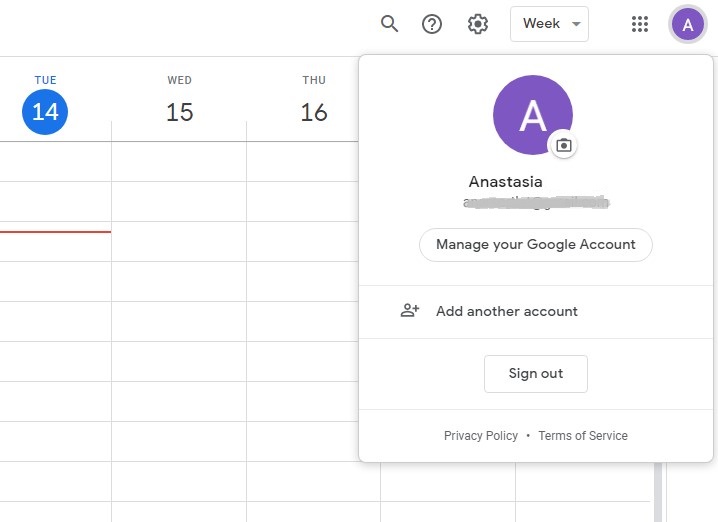
Ja jau ir konts, tas ir pietiekami, lai to ievadītu. Ja nē, konts vispirms tiek izveidots, pēc kura kalendārs tiek atvērts pārlūkprogrammā. Iepriekš izveidotus kontus var izmantot, lai izveidotu dažādus plānotājus. Tāpēc izveidojiet kontu vai izmantojiet esošo, un saskaņā ar šo kontu ievadiet Google kalendāru. Viss, pamats tika izveidots. Jūs varat sākt iestatījumus.
Tas ir nepieciešams šeit:
- izvēlēties pareizo periodu;
- Izveidot un nosaukt marķierus;
- Atvienot vai izslēgt nedēļas nogali;
- Atvienojiet vai izslēdziet noraidītos pasākumus un.
Atkarībā no projektiem un to skaita lietotājs var izveidot dažādus kalendārus.
Iestatot tos diezgan vienkāršus. Šeit jums nepieciešams:
- Atveriet Pakalpojuma iestatījumu izvēlni. Šī ir pārnesumu ikona augšējā labajā stūrī, un pēc tam dodieties uz "iestatījumiem".
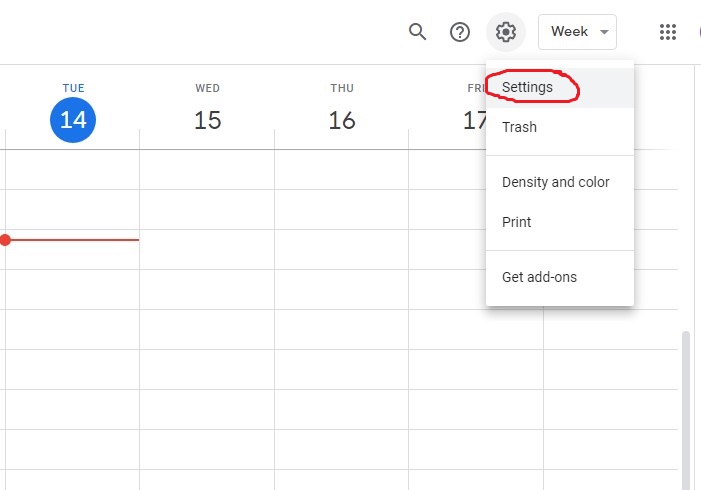
- Tālāk "Pievienojiet" un pēc tam uz vienuma "Izveidojiet kalendāru".
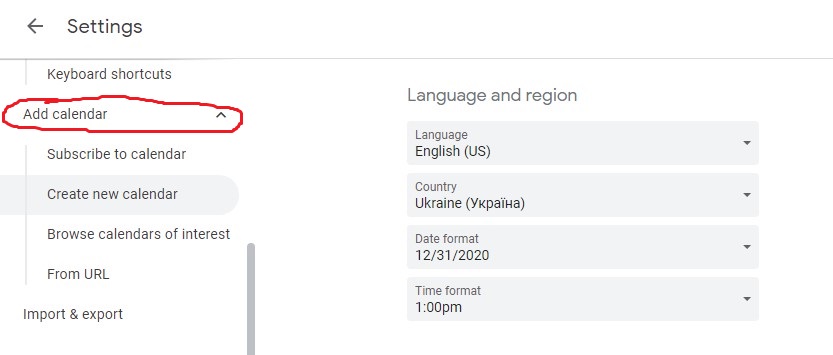
- Tam jābūt izrakstītam tā nosaukumam, aprakstam, iestatīt laika joslu un pēc tam saglabāt.
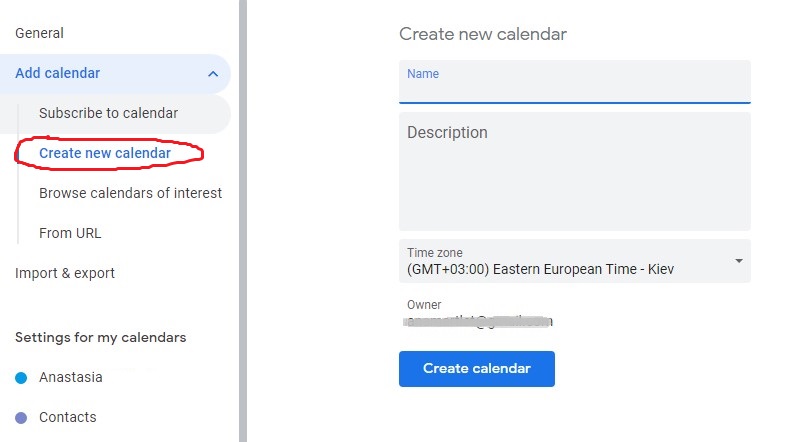
- Jaunais kalendārs parādās ar visiem tiem, kas tika izveidoti agrāk, ja tādi ir.
- Atkarībā no šī mērķa kalendāru var padarīt privātu vai atvērt parasto piekļuvi. Arī krāsa un dizains ir iestatīti šeit.
Ja jums tas ir jānoņem, tas ir, noņemiet veco Google kalendāru, notīriet iepriekš izveidotos plānus, šeit nav nekā sarežģīta. Pirms nevajadzīgu kalendāru ekrāna tīrīšanas, lai attālināti notikumi tur netiktu parādīti, jums jādara šādi:
- Atveriet kalendāru;
- Nospiediet pārnesumu ikonu;
- Ievadiet iestatījumus;
- Kreisajā pusē sarakstā atlasiet nevajadzīgu kalendāru;
- Nospiediet uz tā nosaukuma;
- Noklikšķiniet uz pogas "Dzēst";
- Apstipriniet savu darbību.
Tas ir viss. Tas ļauj ātri un viegli rediģēt visus kalendārus, atbrīvoties no liekuma un pievienot plānotājam jaunus uzdevumus.
Sinhronizācija
Daudzi ir ieinteresēti, kā sinhronizēt google personālajā datorā izveidoto kalendāru. Uzdevums ir vienkāršs. Praksē Google kalendāra sinhronizācija ir iespējama ne tikai ar iPhone, bet arī ar Android ierīcēm.

Sākumā to, ko sinhronizēti google kalendāri, piemēram, ierīcēm, kuras darbojas Android vai iOS, piemēram,. Diezgan bieži kalendārs tiek sinhronizēts Android un iPhone, kā arī planšetdatoros, lai vienlaikus parādītu tādu pašu grafiku divās vai vairākās ierīcēs. Tas ļauj jums uzraudzīt savus plānus, nepārkāpt tos, veikt izmaiņas laikā, kad nav klēpjdatora vai datora.
Tagad jautājumam par to, kā sinhronizēt Google kalendāru. Šeit jums jābalstās uz kuru ierīci, kas nepieciešama, lai apvienotu grafiku.
Sākumā tiks apsvērti planšetdatori un viedtālruņi Android OS. Šeit jums nepieciešams:
- Lejupielādēt no mobilā tirgus oficiālās lietojumprogrammas;
- Dodieties pa tālruni vai planšetdatoru uz to pašu Google kontu, piemēram, datorā vai klēpjdatorā;
- Pagaidiet automātisku sinhronizāciju.
Parasti nav jāveic papildu darbības.
Apple produktu gadījumā tā paša princips. Tas ir, jums ir jālejupielādē lietojumprogramma no tirgus, pēc kura sistēma automātiski apvienos un sinhronizēs visu.
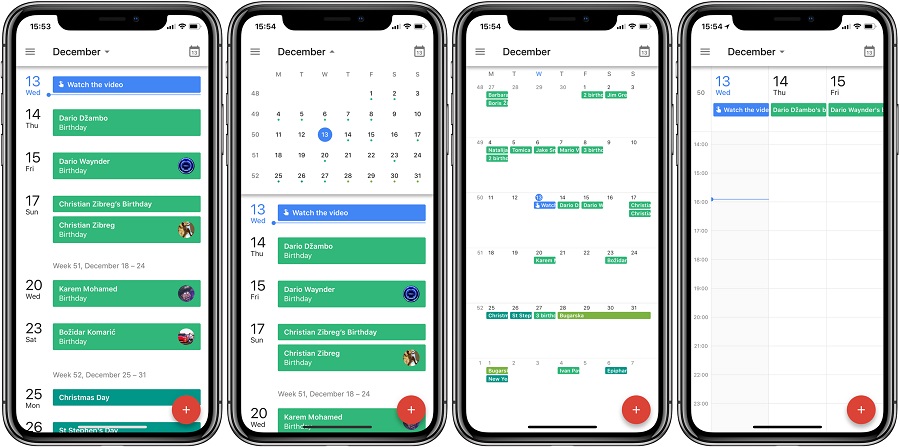
Kā plānot notikumus
Jums vajadzētu sīkāk izdomāt, kā lietotājs Google kalendārs un kādas iespējas viņam pieder.
Acīmredzamākais un visbiežāk izmantotais rīks ir pasākumu izveidošana.
Šeit ir vērts redzēt, kā pareizi pievienot dažādas brīvdienas savam Google kalendāram, svarīgiem notikumiem, visa veida notikumiem. Un jūs tos varat pievienot un noņemt jebkurā laikā, izmantojot datoru vai mobilo ierīci. Ar nosacījumu, ka tie bija iepriekš sinhronizēti.
Tagad uz jautājumu, kā strādāt ar Google kalendāru pasākumu plānošanas režīmā. Šo procedūru var iedalīt vairākos posmos:
- pasākuma izveidošana;
- Viesu pievienošana;
- notikuma apraksts;
- saglabāšana.
Tālāk uz katru priekšmetu atsevišķi.
Pasākuma izveidošana
Ir 2 iespējas, kā to izdarīt.
- Noklikšķiniet uz bezmaksas intervāla, kurā noklikšķiniet uz pogas "+", tas ir, "izveidot";
- Noklikšķiniet uz pogas "notikums" un pēc tam iestatiet to visus nepieciešamos parametrus, ieskaitot datumu un laiku.
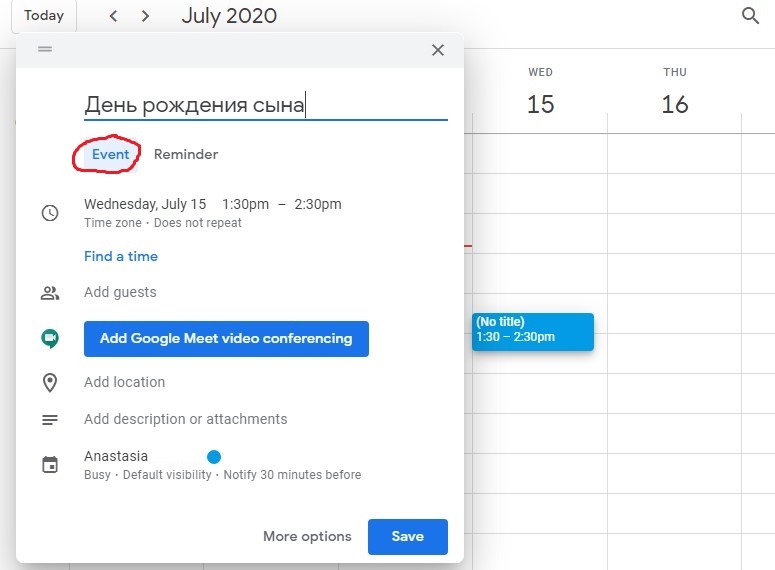
Šeit nav nekā sarežģīta.
Viesu pievienošana
Tā kā pasākums ir izveidots vismaz dažiem cilvēkiem, tie jāpievieno sarakstiem. Tas ir nepieciešams:
- Sadaļā "Pievienot viesus" ievadiet viņu vārdus vai pasta adresi. Ja viņi ir sarakstā, tad viesi tiks parādīti. Ja viņu konti nav, vienkārši pilnībā pierakstiet viesa vārdu.
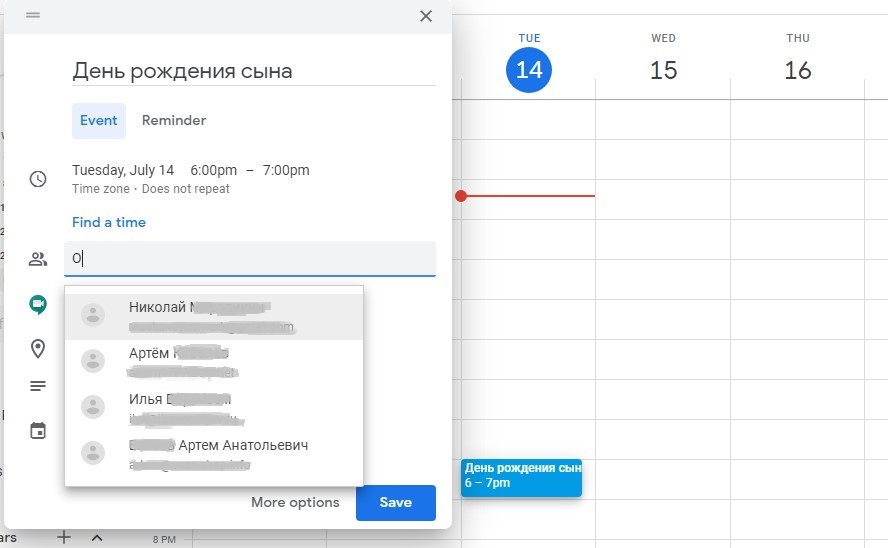
- Lai pievienotu lielu lietotāju grupu vienlaikus, varat izmantot adresātu saraksta adresi.
- Ja konkrētas personas klātbūtne nav obligāta, varat ievietot kursoru uz viņa vārda un nospiest atbilstošo pogu.
- Lai pasākums varētu pielāgot notikumu citiem lietotājiem, sadaļā ar atļaujām viesiem jums jāievieto vēlamie karodziņi.
Pasākuma un saglabāšanas apraksts
Jāievada arī nepieciešamā informācija par plānoto notikumu. Proti:
- norādīt laika joslu;
- Konfigurējiet notikumu, ja tas tiek atkārtots, nevis viens -laiks;
- Nosakiet laiku tā, lai visi uzaicināti būt brīvi;
- Pievienojiet sanāksmes vietu, formātu, nosacījumus utt.;
- Ja nepieciešams, pievienojiet video konferenci;
- norādiet, kurš aprīkojums ir nepieciešams (tīmekļa kamera, mikrofons);
- Krāsas instrukcijas, apraksts, notikuma funkcijas;
- Noklikšķinot uz ikonas papīra, pievienojiet nepieciešamos failus, attēlus, video utt.
Pilnībā sagatavojot pasākumu, tas ir jāsaglabā, un pēc tam to jānosūta viesiem.
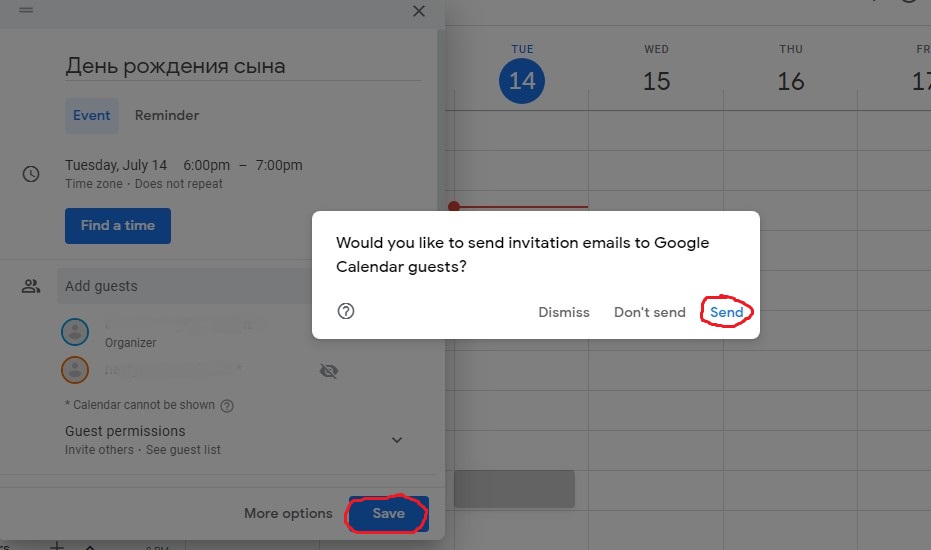
Lai saglabātu, vienkārši noklikšķiniet uz pogas "Saglabāt". Lai nosūtītu, tiek izmantota poga "Sūtīt".
Kā darbojas atgādinājums
Bieži vien jūs izmantojat tālu no visām iespējām, kas piemīt Google kalendāram. Un iemesls ir acīmredzams. Lietotājs pilnībā neizdomāja, kā izmantot šo rīku un kādas funkcijas viņam ir. Viens no tiem ir atgādinājuma izmantošana.
Vispirms pārliecinieties, vai jums ir atgādinājuma funkcija. Lai to izdarītu, apskatiet savu kalendāru, atveriet sadaļu ar kalendāriem un pārbaudiet, vai tur ir atzīmes klātbūtne pie vienuma “atgādinājumi” (atgādinājumi). Ja karogs nav aktīvs, nāks paziņojumi par gaidāmajiem notikumiem.
Ja jūs tikai sākat apgūt šo pakalpojumu, tas loģiski jautās, kā pievienot to pašu dzimšanas dienu vai citu notikumu Google izveidotajam Google kalendāram. Tā rezultātā jūs savlaicīgi atcerēsities par pievienoto gadadienu, koncertu vai citu notikumu. Vienkārši pievienojiet tos sarakstam. Kad tie tiek pievienoti, pēc tam “atgādinājumi” nāk par paziņu un draugu dzimšanas dienām, dažiem citiem nozīmīgiem notikumiem, kurus es noteikti negribētu palaist garām.
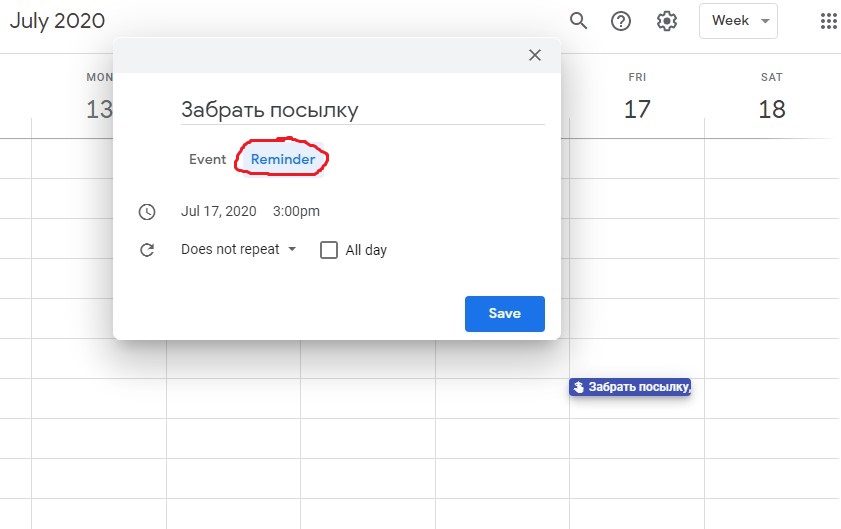
Lai izveidotu "piezīmi", jums ir nepieciešams:
- kalendārā atlasiet vēlamo datumu vai intervālu;
- Nospiediet pogu "atgādinājums";
- Ievadiet notikuma datumu, laiku, nosaukumu;
- Lai konfigurētu frekvenci, noklikšķiniet uz "neatkārtojiet" un tur atlasiet nepieciešamos iestatījumus;
- Ikdienas atgādinājumam karodziņam vajadzētu stāvēt tajā vietā "visu dienu";
- Tālāk vienkārši saglabājiet izmaiņas.
Tas ir jautājums par to, kā pievienot savu kalendāru no Google "Right" par draugu, paziņu un kolēģu dzimšanas dienām, par brīvdienām, jubilejām, cilvēku gadadienu vai nozīmīgiem notikumiem uzņēmuma dzīvē. Šeit neviens neierobežo jūs, kuru atgādina radīt. Jūs varat vismaz noteikt "piezīmi", ka sporta sacensības notiks vienā vai otrā dienā noteiktā laikā.
Ikona ar pildspalvas vai zīmuļa attēlu ļauj veikt izmaiņas par atgādinājumu. Un atzīmes zīme ļauj atzīmēt notikumu kā izpildītu un tādējādi apturēt atkārtotos "atgādinājumus". Vai arī varat to pilnībā noņemt, noklikšķinot uz atkritumu tvertnes ikonas.
Atveriet kopēju piekļuvi un apskatiet citu cilvēku kalendārus
Bieži vien lietotāji ir ieinteresēti, kā satricināt izveidoto Google kalendāru, tas ir, atvērtu piekļuvi tam citiem lietotājiem.
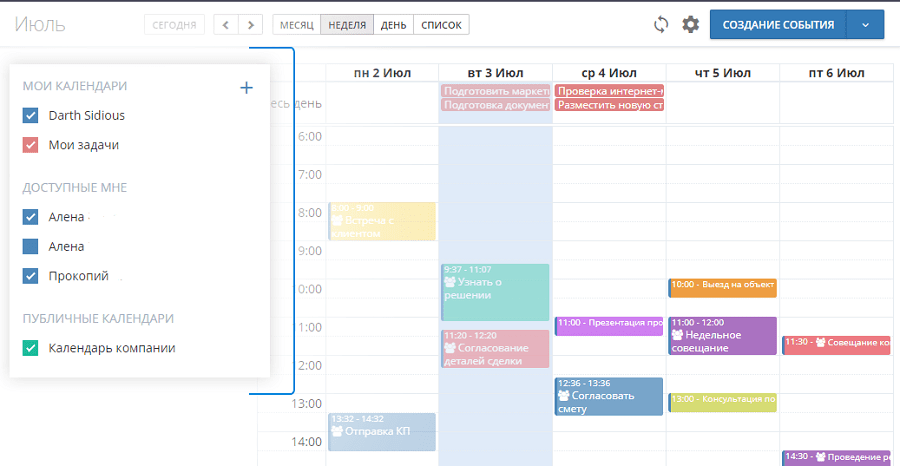
Tajā nav nekā sarežģīta, ja rūpīgi izpētāt soli -by -step instrukcijas. Jums vajadzētu sīkāk runāt par to, kā atvērt piekļuvi Google kalendāram un to, kas jums jādara,. Ja piekļuve ir atvērta, citi dalībnieki to varēs izmantot. Tādējādi tiek veidoti korporatīvie pasākumi, vairāku cilvēku, kas strādā pie viena projekta, centieni ir vienoti. Bez kopīgas piekļuves ir grūti noteikt, kurus uzdevumi izpildīs. Tajā pašā laikā, atverot piekļuvi, jums iepriekš ir jādomā, kurš ir atļauts un kurš nav, lai nepievienotu kādu lieku.
Jums ir jāatver piekļuve:
- Noklikšķiniet uz pārnesuma ikonas un atlasiet vienumu “Iestatījumi”;
- Kreisajā pusē atlasiet vēlamo kalendāru un noklikšķiniet uz sadaļas “Atļaujas piekļuvei”;
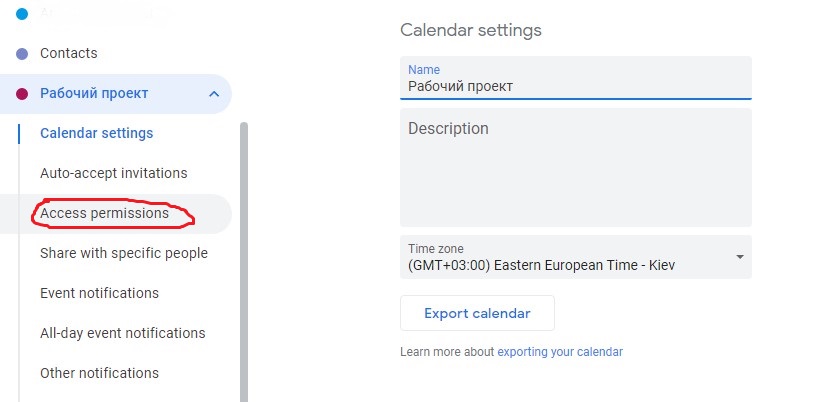
- Ja visiem tiek atvērta piekļuve, tad karogs tiek novietots uz "padarīt publiski pieejamu";
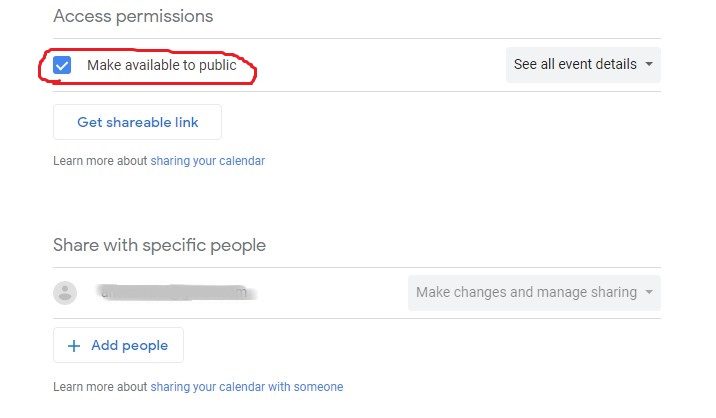
- Ja tas ir ierobežots personu loks, piemēram, uzņēmuma darbinieki, tad tas tiek izmantots, lai “nodrošinātu piekļuvi ikvienam organizācijas dalībniekam” un pēc tam norādītu uz viņu organizāciju;
- Varat arī padarīt kalendāru pieejamu citām Google lietojumprogrammām un izvēlēties tām piekļuves nosacījumus.
Tas īsi attiecas uz to, kā padarīt vispārēju piekļuvi Google kalendāra pakalpojumā.
Lai iegūtu pilnīgu piekļuvi, jums jānosūta HTML saite uz pasākumu. Lai to izdarītu, atlasiet "Iestatījumi", "piekļuves atļaujas" un pēc tam vienums "Piekļuve ar saiti". Kopējiet šo saiti un izveidojiet biļetenu.
Ja jūs interesē, kā pievienot noteiktu personu Google vai atvērt piekļuvi vairākiem cilvēkiem, pievienojot tos prioritāru lietotāju sarakstiem, tad tas prasa:
- Nospiediet pārnesumu ikonu;
- Dodieties uz "Iestatījumi";
- atsevišķiem lietotājiem atlasiet piekļuves punktu;
- Pievienojiet pareizos lietotājus;
- Izvēlieties piekļuves līmeni kalendāra saturam.
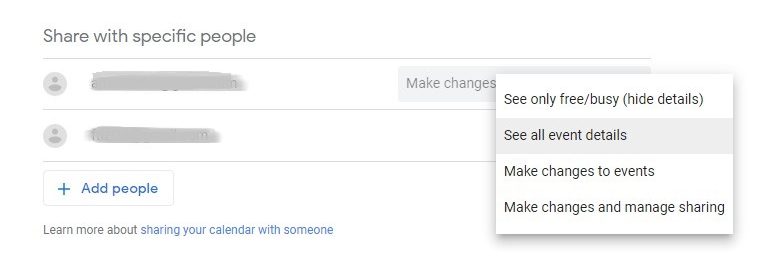
Ir svarīgi atzīmēt, ka ir atšķirīgs piekļuves līmenis:
- uz datiem par brīvo laiku;
- uz visu informāciju;
- ar iespēju veikt izmaiņas;
- ar rediģēšanu un iespēju atvērt piekļuvi citiem.
Ir arī jautājumi par to, kā apskatīt notikumus un notikumus cita lietotāja kalendārā. Lai to izdarītu, atveriet sadaļu "Citi kalendāri" un noklikšķiniet uz izvēlnes "Pievienot citus kalendārus", pēc tam noklikšķiniet uz "Abonēt".
Nākamais ir lietotāja nosaukums vai e -pasts un no e -pasta saraksta atlasīts vēlamais lietotājs. Ja ir piekļuve, sarakstā tiks parādīts kāda cita kalendārs. Tādējādi jūs varat novērot personas darbu, koncentrēties uz viņa grafiku, grafiku, brīvo laiku utt.
Google kalendāra iespējas ir patiešām plašas. Vienīgais jautājums ir tas, ka no visa šī ir vajadzīga konkrētam lietotājam.
Vai jūs izmantojat Google kalendāru? Cik tas vienkāršo ikdienas uzdevumu veikšanu?
Abonējiet, atstājiet atsauksmes un pastāstiet draugiem par mums!
- « Kāpēc cilvēki vēlas izdzēst reimage remonta lietojumprogrammu un kā to izdarīt
- Pareiza MTS TV aprīkojuma iestatīšana »

